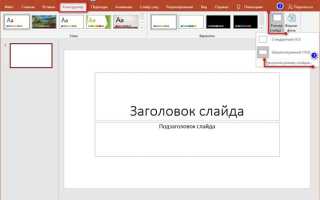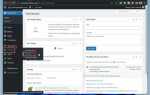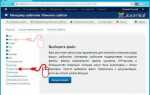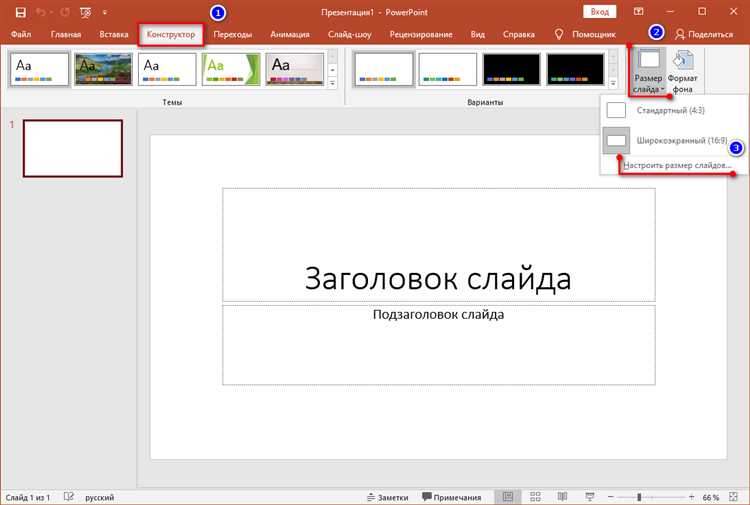
Поворот изображений в PowerPoint позволяет точнее вписать графику в структуру слайда, выровнять элементы или создать визуальный акцент. Встроенные инструменты дают возможность выполнить поворот за несколько секунд, не прибегая к сторонним программам.
Чтобы повернуть картинку вручную, выделите её и потяните за зелёную круговую стрелку, расположенную над объектом. Такой способ удобен для произвольного поворота под любым углом. Если требуется точность, откройте вкладку Формат изображения, затем выберите Повернуть и введите нужное значение угла в градусах. Допускаются как положительные, так и отрицательные значения – для вращения по часовой стрелке или против.
Для быстрого поворота на 90 градусов используйте контекстное меню: кликните правой кнопкой мыши по изображению, выберите пункт Повернуть, затем нужный вариант – Повернуть на 90° по часовой стрелке или Повернуть на 90° против часовой стрелки. Это особенно полезно при работе с фотографиями, вставленными в неправильной ориентации.
Если изображение встроено в фигуру или сгруппировано с другими элементами, его нужно предварительно разгруппировать. После выполнения поворота элементы можно объединить обратно с помощью команды Группировать на панели инструментов.
Как повернуть изображение вручную с помощью мыши

Выделите изображение щелчком левой кнопки мыши. Вокруг него появится рамка с маркерами управления.
Над верхним центральным маркером отобразится круглая стрелка – это индикатор поворота. Наведите на него курсор, он изменится на изогнутую стрелку.
Удерживая левую кнопку мыши, переместите курсор влево или вправо. Изображение будет вращаться в направлении движения. Отпустите кнопку, чтобы зафиксировать позицию.
Для более точного поворота удерживайте клавишу Shift во время вращения – угол будет изменяться с шагом в 15 градусов.
Если требуется установить изображение строго горизонтально или вертикально, используйте направляющие: включите их через вкладку Вид → Направляющие, затем ориентируйтесь по линиям во время вращения.
Как задать точный угол поворота изображения
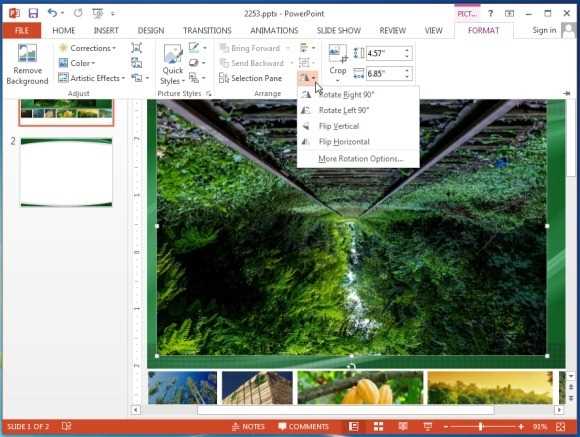
Выделите изображение в слайде, щелкнув по нему один раз. В верхнем меню перейдите на вкладку «Формат рисунка» (или «Формат», если используется более новая версия PowerPoint).
Найдите группу параметров «Упорядочить» и нажмите на кнопку «Повернуть» (иконка в виде стрелки). В открывшемся списке выберите пункт «Дополнительные параметры поворота».
Откроется окно «Формат рисунка» с вкладкой «Размер». В разделе «Поворот» введите необходимое значение в градусах в поле напротив надписи «Поворот». Допускаются как положительные, так и отрицательные значения: например, 45 – поворот по часовой стрелке, -30 – против часовой.
После ввода числа нажмите Enter. Изображение примет заданное положение мгновенно. При необходимости угол можно корректировать вручную, изменяя значение в том же поле.
Для точного совмещения нескольких объектов используйте одинаковые значения поворота. При этом важно учитывать ось вращения: по умолчанию она проходит через центр изображения.
Как отразить изображение по горизонтали или вертикали
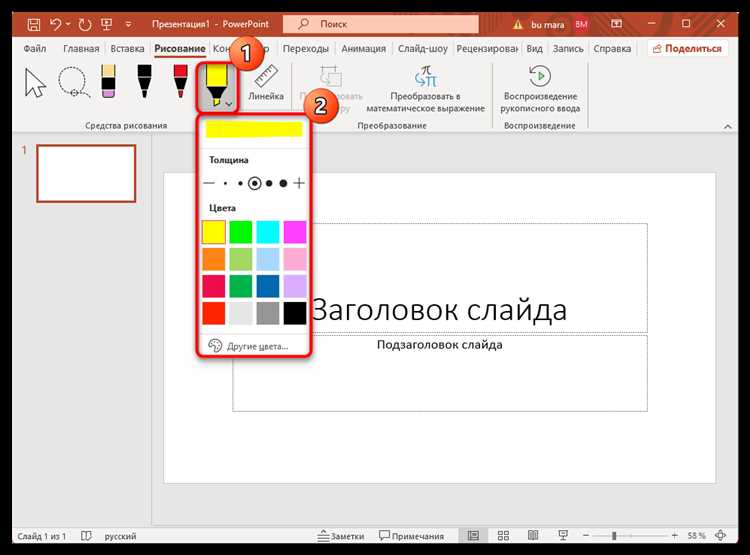
Чтобы изменить направление изображения в PowerPoint, используйте встроенные инструменты поворота:
- Выделите изображение щелчком левой кнопки мыши.
- Перейдите на вкладку Формат рисунка в верхнем меню.
- Нажмите кнопку Повернуть в группе Упорядочить.
- Выберите нужный вариант:
- Отразить по горизонтали – для переворота слева направо.
- Отразить по вертикали – для переворота сверху вниз.
Если кнопка «Повернуть» неактивна, убедитесь, что выделен именно объект изображения, а не текст или форма.
Альтернативный способ:
- Щелкните правой кнопкой по изображению.
- Выберите Формат рисунка.
- В открывшейся панели найдите раздел Размер и свойства.
- В разделе Поворот укажите 180 градусов по горизонтали или вертикали, если требуется точное отражение.
При работе с групповыми объектами сначала разгруппируйте элементы, иначе отражение может примениться некорректно.
Как повернуть сразу несколько изображений
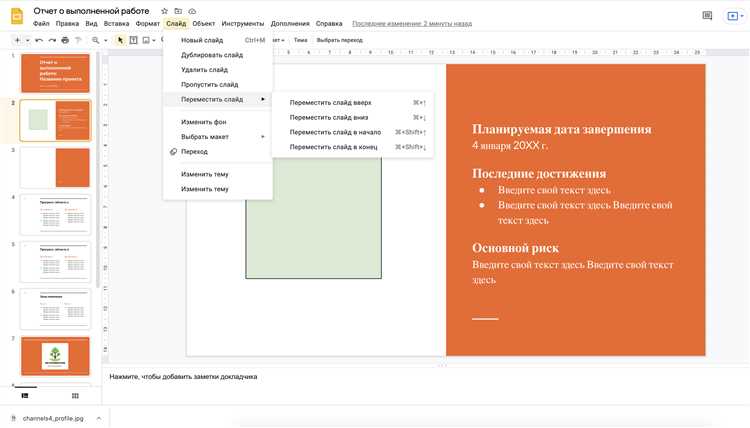
Выделите все изображения, которые нужно повернуть. Для этого зажмите клавишу Ctrl и щёлкайте по каждому из них. Если изображения расположены подряд, удерживайте Shift и кликните по первому и последнему объекту.
После выделения откройте вкладку Формат рисунка, затем нажмите на кнопку Повернуть в правой части панели инструментов. Выберите нужное действие: например, «Повернуть на 90° вправо» или «Повернуть на 90° влево».
Если требуется точный угол, нажмите Дополнительные параметры поворота. В появившемся окне укажите нужное значение в поле «Поворот». Все выделенные изображения примут указанный угол одновременно.
Изменения применяются ко всем объектам, пока они находятся в группе выделения. При необходимости можно сгруппировать изображения через Правый клик → Группировать, а затем повернуть как единый элемент.
Как отменить поворот изображения и вернуть исходное положение
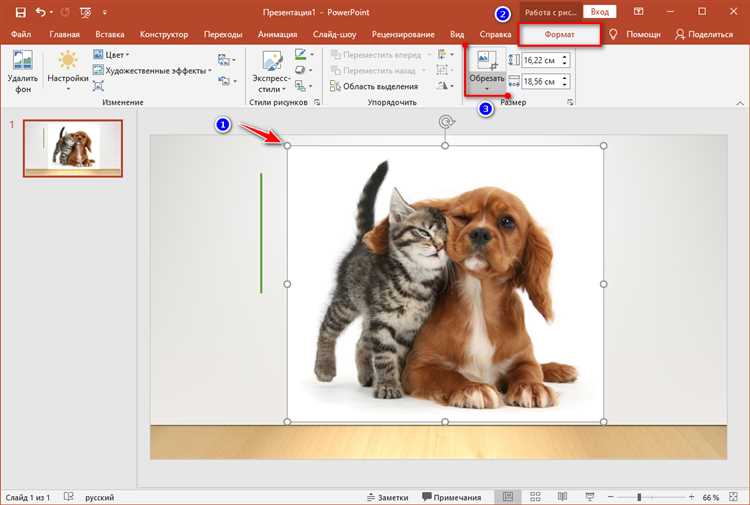
Выделите изображение, щелкнув по нему один раз левой кнопкой мыши.
Перейдите на вкладку Формат рисунка, которая появляется при активном изображении.
Нажмите кнопку Повернуть (иконка со стрелкой), расположенную в группе Упорядочить.
В выпадающем списке выберите пункт Дополнительные параметры поворота.
В открывшемся окне убедитесь, что значение угла поворота установлено в 0°. Если указано иное значение, вручную введите 0 и нажмите ОК.
Альтернативный способ: нажмите сочетание клавиш Ctrl + Z, чтобы отменить последнее действие, если поворот был выполнен недавно.
Также можно удалить изображение и вставить его заново из исходного файла, если другие методы не дали результата.
Как использовать направляющие для точного поворота

Направляющие в PowerPoint позволяют точно выровнять объекты на слайде, что особенно полезно при точном повороте изображений. Чтобы включить направляющие, перейдите во вкладку «Вид» и активируйте «Направляющие». Это добавит на слайд горизонтальные и вертикальные линии, которые помогут выровнять объекты при их перемещении и вращении.
Для точного поворота изображения используйте комбинацию направляющих и настроек углов. Перетащите изображение вблизи направляющих, чтобы оно идеально выровнялось. Также можно добавить дополнительные направляющие, щелкнув правой кнопкой мыши на существующих и выбрав «Добавить направляющую». Это даст больше контроля над положением объекта.
При повороте изображения с использованием направляющих стоит учитывать, что PowerPoint позволяет настроить интервалы поворота для повышения точности. Если удерживать клавишу «Shift» при вращении, угол поворота будет фиксирован на кратных 15 градусам, что позволяет легко достичь нужной ориентации с точностью до нескольких градусов.
Настройте направляющие так, чтобы они располагались вдоль ключевых точек изображения. Это позволит точно задать положение углов и избежать нежелательных искажений, обеспечивая ровный и симметричный поворот.
Как повернуть изображение на мобильной версии PowerPoint
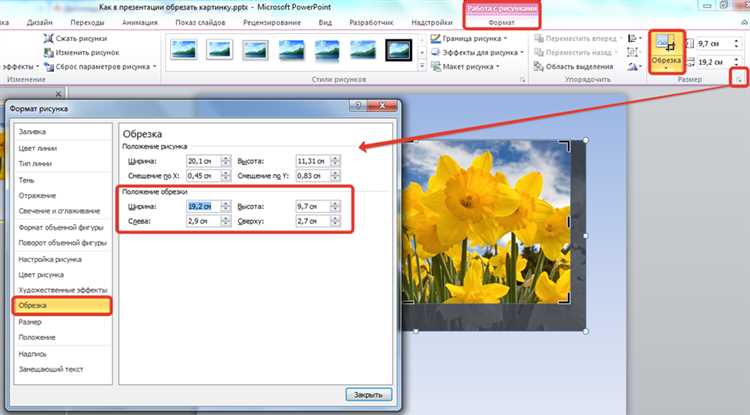
Чтобы повернуть изображение в мобильной версии PowerPoint, выполните следующие шаги:
1. Откройте презентацию в PowerPoint на мобильном устройстве.
2. Найдите слайд, на котором нужно повернуть изображение, и тапните по изображению, чтобы выделить его.
3. После выделения изображения, в верхней части экрана появится панель инструментов. Тапните на иконку с изображением колеса или с символом поворота (обычно это круглая стрелка).
4. С помощью пальца или стилуса на экране начните вращать изображение. Держите палец на экране и поворачивайте его в нужном направлении до желаемого угла.
5. Когда угол поворота изображения будет нужным, отпустите палец. Изображение останется в установленной ориентации.
Также стоит отметить, что на некоторых устройствах для более точного поворота можно воспользоваться функцией ввода угла поворота вручную, если такая опция доступна в меню настроек изображения.
Поворот изображений в мобильной версии PowerPoint – это быстрый и удобный способ изменить ориентацию графики на слайде без необходимости использовать дополнительные устройства или программы.
Вопрос-ответ:
Как повернуть изображение в PowerPoint?
Чтобы повернуть изображение в PowerPoint, выберите его, затем на вкладке «Формат» в разделе «Размер» найдите кнопку «Поворот» (иконка с двумя стрелками) и выберите нужный угол поворота. Вы также можете вручную вращать изображение, просто перетащив маркер в верхней части изображения.
Можно ли повернуть изображение в PowerPoint на конкретный угол?
Да, для этого выберите изображение, откройте вкладку «Формат», затем в разделе «Размер» выберите «Поворот». В появившемся меню выберите «Больше вариантов поворота», чтобы ввести точное число градусов, на которое хотите повернуть изображение.
Как повернуть несколько изображений одновременно в PowerPoint?
Для этого выделите все изображения, которые нужно повернуть, удерживая клавишу «Ctrl» и щелкая по каждому из них. Затем на вкладке «Формат» в разделе «Размер» выберите «Поворот» и нужный угол. Все выбранные изображения будут повернуты на одинаковый угол.
Почему изображение не поворачивается в PowerPoint?
Если изображение не поворачивается, возможно, оно вставлено в текстовое поле или рамку, которая ограничивает его поворот. Попробуйте выделить само изображение (не рамку) и повторите попытку поворота. Также возможно, что изображение заблокировано для редактирования — в этом случае нужно снять блокировку через контекстное меню.
Как повернуть изображение в PowerPoint с помощью мыши?
Для того чтобы повернуть изображение с помощью мыши, просто выберите его и наведите курсор на круглый маркер, расположенный в верхней части изображения. Когда курсор изменится на стрелку, удерживайте левую кнопку мыши и вращайте изображение в нужном направлении.
Как быстро повернуть изображение в PowerPoint?
Чтобы быстро повернуть изображение в PowerPoint, нужно выбрать его, затем перейти на вкладку «Формат» на верхней панели инструментов. В группе «Упорядочить» нажмите на кнопку «Поворот», и выберите нужный угол поворота, например, «Повернуть на 90° по часовой стрелке» или «Повернуть на 90° против часовой стрелки». Также можно использовать круглую стрелку, которая появляется при выделении изображения, для вручную поворота изображения в любую сторону.